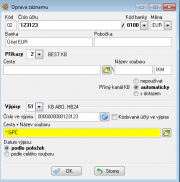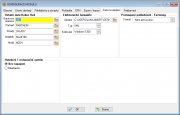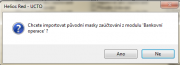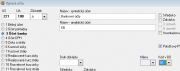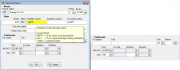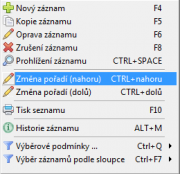Účetnictví - Zpracování bankovních výpisů
Některé stránky (nabídky, funkce apod.) jsou přístupné pouze registrovaným uživatelům v určitých skupinách. Pravděpodobně se jedná o interní dokumenty nebo o rozpracovanou dokumentaci. K prohlížení takových stránek musíte být přihlášeni a musíte mít přidělena odpovídající práva.
Princip zpracování
Účetní modul nabízí k zaúčtování jednotlivé položky ze zásobníku výpisů modulu Bankovní operace a vytváří z nich jednotlivé položky účetních dokladů (zaúčtování bankovního výpisu).
Položky doplněné o účetní údaje na základě předkontací (z druhového členění párovaných faktur, z obecných předkontací nebo masek zaúčtování) je možné zaúčtovat automaticky, případně rovnou spárovat.
Ostatní položky je nutné zaúčtovat doplněním potřebných údajů, shodně jako při ručním zadávání položek výpisu, tedy opravou položky s některými předem vyplněnými údaji.
Nastavení modulu Bankovní operace a Účetnictví
V Bankovních operacích je nutné v Číselníky/Čísla účtu plátce zadat údaje o bankovním účtu a jeho formáty, cestu kam si ukládáte stažené výpisy a název souboru stahovaného výpisu:
V účetnictví je nejdříve potřeba nastavit v Konfiguraci modulu na záložce Datová napojení cestu k datům Bankovních operací:
Při zadání (případně při změně) existující datové cesty umožňuje program sjednotit parametry s nastavením v modulu Bankovních operací (viz konfigurace výpisu, definice účtů pro zaúčtování). Jedná se o předkontace zaúčtování pohybů banky uvedené na záložce „Všeobecné“ (Obecné předkontace).
Také je možné importovat položky původního číselníku masek zaúčtování z modulu Bankovní operace (pokud byl tento modul používán již dříve a masky zde byly nastaveny) do nového číselníku, který je již součástí dat modulu Podvojné účetnictví.
Další nastavení je potřeba provést v Účtovém rozvrhu, kde na každé analytice účtu banky je parametr „Kód v BO“, který slouží k propojení analytiky účtu s konkrétním kódem účtu plátce v Bankovních operacích.
Pokud byl nastaven účet pro účtování banky v konfiguraci výpisů ( definice účtů pro zaúčtování) a zároveň bylo využito sjednocení parametrů s modulem Bankovní operace, bude již parametr Kód v BO vyplněn.
Nastavení Masek zaúčtování výpisů je vhodné při opakovaných položkách na bankovních výpisech.
Pokud existovaly Masky zaúčtování výpisů již v modulu Bankovní operace a byl využit Import původních masek zaúčtování (při nastavení cesty k datům Bankovních operací v konfiguraci), budou zde již masky vytvořeny.
Jinak lze masky vytvořit, případně upravit v Číselníky/Masky zaúčtování výpisů. Masku lze nastavit pro konkrétní pohyb (Příjem, Výdej), konkrétní Banku.
V části Výpis je možné určit hodnotu z výpisu, dle které se maska bude používat: částku, variabilní symbol, konstantní symbol, číslo účtu platby, příp. text. Na obrázku níže je vidět jaké znaky je třeba použít v případech – žádného údaje, tj. údaj na výpise je prázdný „EMPTY“, určením podřetězce „{abc}”, apod.
Není-li údaj „Měna“ vyplněný, platí maska a taky případná zadaná částka pro všechny měny, tedy pro Kč i CM. Má-li zadání platit jen pro konkrétní měnu, je nutné uvést její kód, pro Kč se uvádí CZK.
Pokud je údaj v části „Výpis“ uzavřen do složených závorek {}, není při vyhodnocování požadovaná přesná shoda údajů, ale stačí výskyt řetezce na libovolném místě v prohledávaném poli. V údajích „Variabilní symbol“ a „Specifický symbol“ je navíc možné použít zástupných znaků * a ?.
Pokud se v definici do pole zapíše výraz EMPTY, je při zpracování masky kontrolováno, zda je údaj na položce bankovního výpisu skutečně prázdný.
V části Zaúčtování volíme údaje text, druh, partnera, střediska, zakázky, čísla účtu, příp. inventární znak, které budou na zaúčtovaném bankovním dokladu.
Definici masky není možné uložit, pokud není vyplněný alespoň jeden údaj v části „Zaúčtování“
Pořadí masek určuje při jejich založení program. Lze jej ale měnit a to funkcemi z nabídky funkcí CTLR+UP, CTRL+Down.